検索はキーワードに基づいています。
例:「手順」
自然言語で検索しないでください
例:「新しいプロシージャを作成するにはどうすればよいですか?」
画像の結合
とNuke、さまざまな方法で画像を統合できます。これらのページでは、Merge、ContactSheet、およびCopyRectangleノードの使用方法を説明します。
マージノードで画像をレイヤー化する
Mergeノードとその合成アルゴリズムを使用すると、画像の結合方法を制御できます。
注意: 利用可能なほとんどのマージアルゴリズムを使用する場合、 Nuke事前乗算された入力画像が必要です。ただし、 matte操作では、事前乗算されていないイメージを使用する必要があります。
結合ノードで画像をレイヤーするには
| 1. | 選択するMerge > Merge (または押すMノードグラフ)で、レイヤ化する画像の後にマージノードを挿入します。 |
| 2. | 画像をMergeノードのに接続しますAそしてB入力。 |
| 3. | 必要に応じて、複数のAイメージをMergeノードに接続できます。手順2の指示に従ってAおよびB入力を接続したら、Mergeノードの左側から追加のA入力として使用する画像にさらにコネクタをドラッグします。 |
各入力は、接続された順にマージされます。たとえば、 A3、 A2、 A1 、 B。
| 4. | マージ操作の効果を確認できるように、ビューアーをマージノードの出力に接続します。 |
| 5. | 結合ノードのコントロールで、画像を重ねる方法を選択しますoperationドロップダウンメニュー。デフォルトで最も一般的な操作はover、入力Aのアルファに従って、入力Aを入力Bに重ねます。使用可能なすべての操作の説明については、 マージ操作。 |
| 6. | マージ出力に使用する入力の境界ボックスを設定します。 |
• union -両方の入力bboxに完全に適合するように出力bboxのサイズを変更します。
• intersection -入力bboxが重複する画像の部分のみを使用します。
• AまたはB -選択した入力のbboxを出力に使用します。
見る境界ボックスの調整境界ボックスの詳細については。
ヒント: 警告を有効にして、境界ボックスのサイズがNukeのPreferences。見る境界ボックスの警告詳細については。
| 7. | どの入力のメタデータとフレーム範囲をツリーを介して渡すかを選択しますmetadata fromそしてrange fromドロップダウン。 |
| 8. | を使用してA channelsそしてB channelsドロップダウンメニューで、AおよびB入力から使用するチャネルと、AおよびBアルファとして使用するチャネルを選択します。これらよりも多くのチャネルをマージして同じチャネルに出力する場合は、 also mergeドロップダウンメニューとチェックボックス。 |
| 9. | からoutput ドロップダウンメニューで、AチャネルとBチャネルのマージを書き込むチャネルを選択します。で名前が付けられたチャンネルalso mergeドロップダウンメニューは同じ出力チャンネルに書き込まれます。 |
| 10. | 必要に応じて、次のコントロールを調整することもできます。 |
• ツリーを渡す入力のメタデータを選択するには、 metadata fromドロップダウンメニュー。
注意: いつmetadata fromに設定されていますAll両方の入力に同じ名前のキーがあり、キーがBキーをオーバーライドするA。
ファイルメタデータの詳細については、 ファイルメタデータの使用。
• 元の入力B画像(0)と完全なマージ効果(1)の間でディゾルブするには、 mixスライダー。ノードグラフのノードに小さな明るい灰色の四角形が表示され、完全な効果が使用されていないことが示されます。
• マージ操作の効果をマスクする場合は、マスクチャネルを選択しますmaskドロップダウンメニュー。マスクを反転するには、チェックinvert。マスクの端にのみ効果を適用するには、チェックしますfringe。
マスクの入力のアルファを使用しないでください。誤った結果が生成されます(ただし、多くの場合、エラーを見ることは困難です)。アルファマスキングをオンにすることで、より良い結果を得ることができます。
• からSet BBox toドロップダウンメニューで、境界ボックスの出力方法を選択します。デフォルトはunion、2つの境界ボックスを結合します。選択することもできますintersection 2つの境界ボックスが重なる領域に境界ボックスを設定するには、 A入力Aから境界ボックスを使用する、またはB入力Bから境界ボックスを使用する
• デフォルトでは、 Nuke画像が線形色空間にあると仮定します。ただし、色をで定義されているデフォルトの8ビット色空間に変換する場合LUTプロジェクト設定のタブ(通常、sRGB)、チェックVideo colorspace。変換は画像が合成される前に行われ、結果はその後線形に変換されます。赤、緑、青以外のチャンネルは変換せずにマージされます。
このオプションをオンにすると、標準の合成数学を使用し、非線形画像(Adobe®Photoshop®など)に適用するアプリケーションから取得した結果を複製する場合に役立ちます。この場合、通常は次のことも確認する必要があります。 premultiplied読み取りノードコントロールではチェックされません。
• デフォルトでは、他のチャンネルと同じ数学がアルファチャンネルに適用されます。ただし、PDF / SVG仕様によると、多くのマージ操作(オーバーレイやハードライトなど)では、アルファを(a + b-ab)に設定する必要があります。この方法では、入力画像は、他の画像のアルファがゼロの領域では変更されません。これを有効にする場合は、チェックしますalpha masking。
境界ボックスの警告
ビューアーにズームしてショットを操作すると、フォーマットに関連して境界ボックスの範囲を常に見ることができないため、不必要な処理が発生する可能性があります。
境界ボックスの状態を見やすくするために、 Nuke境界ボックスに影響するノードに視覚的な警告を表示できます。警告を有効にするには、 NukeのPreferences下Panels > Node Graph、有効にするBounding Box Warning:
• red rectangle with dotted stroke -指定されたノードは、フォーマットより大きい境界ボックスを作成します。
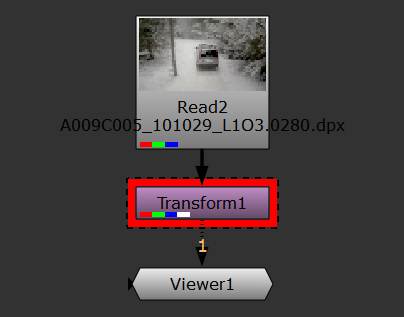
• dotted stroke without the red rectangle -境界ボックスのサイズは指定されたノードの形式よりも大きいですが、境界ボックスのサイズは上流ノードによって設定されています。
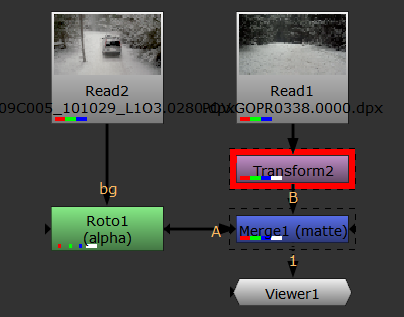
bboxの警告thresholdノードグラフに警告が表示される前に、境界ボックスが展開できるフォーマットの端をどれだけ超えるかを制御します。たとえば、UHD_4Kフッテージとデフォルトの10%しきい値を使用している場合、警告が表示される前に、境界ボックスを384ピクセル水平方向に拡張できます。
ヒント: 警告長方形の色を設定できますPreferences下Panels > Node Graph > Bounding Box Warning。
申し訳ありませんが、これは役に立ちませんでした
なぜこれが役に立たなかったのですか? (当てはまるもの全てをご確認ください)
ご意見をいただきありがとうございます。
探しているものが見つからない場合、またはワークフローに関する質問がある場合は、お試しくださいファウンドリサポート。
学習コンテンツを改善する方法についてご意見がある場合は、下のボタンを使用してドキュメントチームにメールを送信してください。
フィードバックをお寄せいただきありがとうございます。